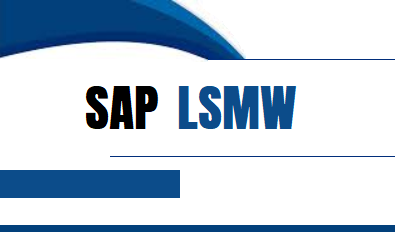V minulom článku sme si predstavili niektoré základné informácie o transakcii LSMW a súčasne sme pripravili podklad pre import nových skladových systémových pozícií v rámci automatického spracovania dát.
Po spustení transakcie LSMW sa zobrazí jej úvodná obrazovka pre založenie projektu:
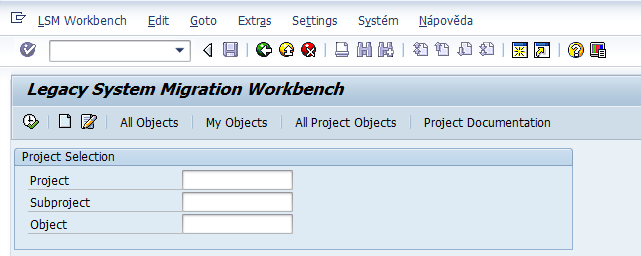
Teraz treba vypísať prázdne polia a to zadať názov projektu (pole Project), doplniť názov pre podskupinu (pole Subproject – je to hlavne informácia pre používateľa, aby vedel do akej oblasti sa automat zaradí) a netreba zabudnúť ani na pomenovanie objektu (pole Object – ide o popis funkcie automatu).


Následne sa zobrazí okno, kde postupne bude potrebné v 3 krokoch k jednotlivým zadaným názvom pridať ešte ďalší popis (vždy po zadaní popisu zmenu potvrdiť aby sa zobrazila možnosť k zadaniu popisu pre ďalší názov,..):
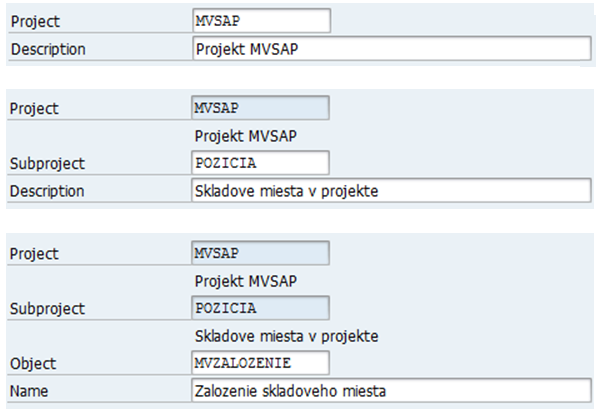
Po zadaní popisu pre všetky polia, bude úvodná obrazovka transakcie LSMW obsahovať nasledovné informácie:

Potrebné vstupné údaje sú teda pripravené, do nasledujúcej obrazovky bude možné sa dostať stlačením klávesy F8. Ďalej nasleduje 20 funkčných krokov transakcie LSMW, kde časť z nich bude potrebné spustiť a nastaviť.
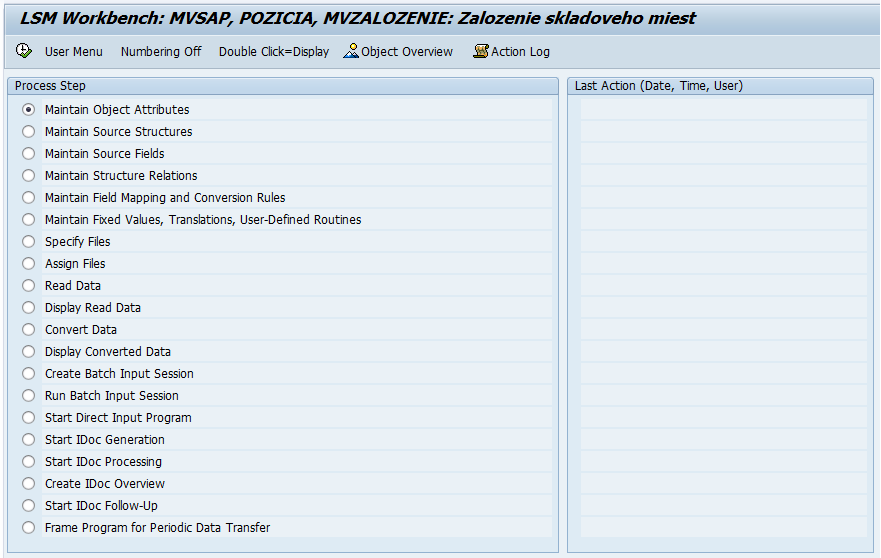
V nasledujúcej časti seriálu začneme s krokom Maintain Object Attributes a preberieme si okrem neho aj ďalšie nastavenia.
Zaujal Vás článok? Zvážte možnosť jeho zdieľania na sociálnych sieťach alebo dajte mi vedieť Váš názor resp. pripomienky k tomuto článku a to odoslaním správy cez formulár, alebo priamo na e-mailovú adresu info@saperp.sk.